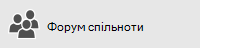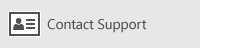Примітка.: Ця стаття зробила свою роботу та скоро буде видалена. Щоб не з’являлися повідомлення "Сторінку не знайдено", ми видаляємо посилання, про які знаємо. Якщо ви створили посилання на цю сторінку, видаліть їх. Так ми разом зробимо Інтернет кращим.
Ви можете настроювати події в будь-яких доступних календарях або запрошувати інших людей на події, щоб створювати наради. Події можуть починатися й завершуватися в певний час або призначатися на весь день.
Створення нової події
-
У календарі виберіть день, у якому має відбутися подія, або натисніть кнопку Створити подію у верхній частині календаря.
-
Введіть ім'я події, виберіть час початку й завершення події, введіть розташування та встановіть час нагадування. Щоб подія події на цілий день, виберіть цілий день.
Примітка.: Якщо у вас кілька календарів, клацніть розкривний список над іменем події та виберіть календар, до якого потрібно додати подію.
-
Додаткові відомості можна додати до події або запросити інших користувачів. Виберіть пункт додаткові відомості , якщо ви не бачите ці варіанти.
-
Клацніть розкривне меню біля пункту відобразити, щоб вибрати, як потрібно, щоб подія відображувалася в календарі. Ви можете вибрати тип Вільний, Під сумнівом, Зайнятий і Не на роботі.
-
Якщо подію слід зробити приватною, клацніть піктограму замка. Відомості про подію не відображатимуться для користувачів, яким надано спільний доступ до календаря.
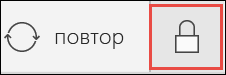
Примітка.: Для доступу до деяких із цих параметрів на телефоні або планшеті знадобиться клацнути піктограму з трьома крапками внизу сторінки.
-
Щоб запросити інших користувачів, введіть адресу електронної пошти в полі запросити іншого користувача . До наради можна кількох людей.
Примітка.: На телефоні або планшеті вгорі екрана виберіть елемент Контакти, щоб запросити інших до наради.
-
-
Завершивши, натисніть кнопку зберегти для події або відправити для наради.
Примітка.: Для запрошення на нараду, вибравши елемент Надіслати , буде збережено нараду в календарі та надішліть запрошення кожному запрошенні на нараду.
Налаштування повторюваної події
-
У верхній частині календаря натисніть кнопку Створити подію .
-
Створюючи нову подію або запрошення на нараду, на панелі інструментів натисніть кнопку Повторення.
-
У розділі Повторення виберіть дату в полі Початок.
-
Якщо потрібно змінити частоту повторення події, клацніть розкривний список із написом Щотижня та виберіть Щоденно, Щомісяця або Щорічно.
-
Виберіть проміжок між повтореннями події. Наприклад, щоб створити подію, яка відбуватиметься в понеділок, середу та п’ятницю, виберіть пункт Щотижня, потім установіть прапорці Пн, Ср та Пт. Натомість, щоб створити подію, яка відбуватиметься першої п’ятниці кожного місяця, укажіть параметр Щомісяця, потім виберіть пункт "перш." (інші доступні варіанти: "друг.", "трет.", "четверт." чи "остан."), а потім – потрібний день тижня.
-
Якщо повторювана подія має завершуватися в певний день, виберіть дату в полі Завершення.
-
Завершивши, натисніть кнопку зберегти для події або відправити для наради.